Χρησιμοποιείτε τον υπολογιστή σας σχεδόν για τα πάντα. Ακριβώς επειδή το ενεργοποιείτε δεν σημαίνει ότι θα εργάζεστε. Ίσως χρειαστεί να ψάξετε για μερικές πτήσεις ή για το τέλειο δώρο. Αλλά, μερικές φορές, καταλήγετε να κάνετε και τα δύο ταυτόχρονα, εξοικονομώντας όσο το δυνατόν περισσότερο χρόνο.
Το πρόβλημα με το να κάνετε δύο πράγματα ταυτόχρονα είναι ότι θα ανοίξετε τόσα πολλά προγράμματα περιήγησης που θα δυσκολευτείτε να βρείτε πράγματα. Πιστέψτε με, δεν θέλετε το ίδιο χάος με τις εφαρμογές σας Android στο πρόγραμμα περιήγησής σας. Αλλά, εάν έχετε δύο διαφορετικούς χώρους εργασίας για αυτό που πρέπει να κάνετε, θα μπορείτε να κάνετε τα πράγματα πολύ πιο γρήγορα.
Πώς να ενεργοποιήσετε τους χώρους εργασίας στο Opera
Για να ξεκινήσετε να χρησιμοποιείτε τον χώρο εργασίας Opera, θα πρέπει να τον ενεργοποιήσετε. Μπορείτε να το κάνετε κάνοντας κλικ στις τρεις τελείες που θα βρείτε στην κάτω αριστερή γωνία.
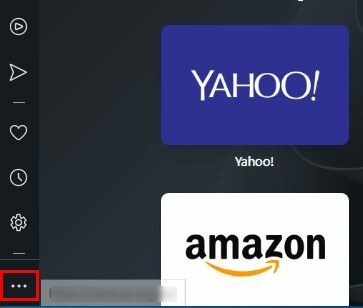
Όταν κάνετε κλικ στις τελείες, θα εμφανιστεί ένα νέο παράθυρο. Η επιλογή ενεργοποίησης του χώρου εργασίας βρίσκεται στην κορυφή. Ενεργοποιήστε το και όσο είστε εκεί, μπορείτε να δημιουργήσετε τον πρώτο σας χώρο εργασίας. Κάντε κλικ στην επιλογή Προσθήκη περισσότερων για να δημιουργήσετε τον χώρο εργασίας.
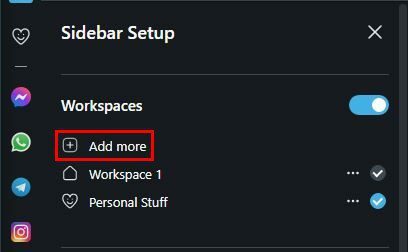
Θα σας ζητηθεί να προσθέσετε ένα εικονίδιο στον χώρο εργασίας που μόλις δημιουργήσατε και ένα όνομα. Εάν δεν θέλετε να το κάνετε αυτό τώρα, μπορείτε πάντα να το αφήσετε για αργότερα. Μπορείτε να επιλέξετε από διάφορα emoji που περιγράφουν καλύτερα τον χώρο εργασίας σας. Αφού ονομάσετε τον χώρο εργασίας σας, μην ξεχάσετε να κάνετε κλικ στο κουμπί Αποθήκευση.
Καθώς δημιουργείτε χώρους εργασίας, θα εμφανίζονται εδώ. Εάν θέλετε να καταργήσετε ποτέ έναν χώρο εργασίας, κάντε κλικ στις τελείες στα δεξιά του ονόματος και κάντε κλικ στην επιλογή Κατάργηση. Αν τύχει να έχετε ανοιχτό αυτόν τον χώρο εργασίας, η Opera θα σας προειδοποιήσει ότι τον έχετε ανοιχτό. Θα σας ενημερώσει πόσα παράθυρα και καρτέλες έχετε ανοιχτά. Μετά από αυτό, αποφασίζετε αν θα το κλείσετε ή θα το αφήσετε ανοιχτό.
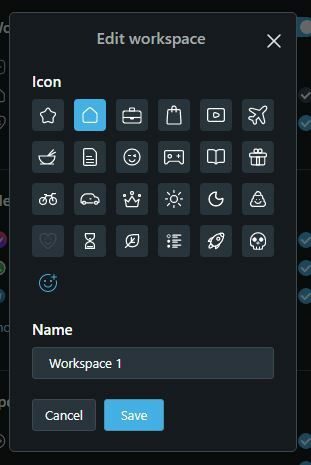
Εάν θέλετε να αλλάξετε ποτέ το όνομα του χώρου εργασίας, μπορείτε να το κάνετε κάνοντας κλικ στις τελείες κάτω δεξιά. Όταν ανοίξει το παράθυρο, κάντε κλικ στις κουκκίδες στο πλάι του χώρου εργασίας και επιλέξτε την επιλογή επεξεργασίας. Αυτό θα σας επιτρέψει να επιλέξετε ένα νέο emoji και να αλλάξετε το όνομα.
Πώς να αποκτήσετε πρόσβαση στο νέο σας χώρο εργασίας
Ολοκληρώσατε τη δημιουργία του νέου σας χώρου εργασίας. Ή, ίσως δημιουργήσατε περισσότερα από ένα. Μπορείτε να αποκτήσετε πρόσβαση σε αυτά στην πλαϊνή γραμμή. Κοντά στην κορυφή, θα δείτε τα εικονίδια των χώρων που δημιουργήσατε. Απλώς κάντε κλικ σε αυτό στο οποίο θέλετε να αποκτήσετε πρόσβαση και η Opera θα σας δείξει τον συγκεκριμένο χώρο εργασίας.
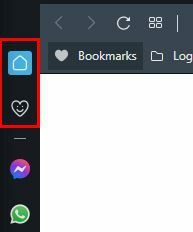
Πώς να μετακινήσετε καρτέλες σε άλλο χώρο εργασίας της Opera
Εσείς άνοιξε μια καρτέλα στον χώρο εργασίας σας που θα θέλατε να μετακινήσετε. Για να το κάνετε αυτό, θα χρειαστεί να κάνετε δεξί κλικ στην καρτέλα που θέλετε να μετακινήσετε και να τοποθετήσετε τον κέρσορα στην επιλογή Μετακίνηση καρτέλας στον χώρο εργασίας. Θα εμφανιστεί ένα πλευρικό μενού με όλους τους διαθέσιμους χώρους εργασίας. Επιλέξτε ένα η καρτέλα θα μετακινηθεί. Απλώς ακολουθήστε τα ίδια βήματα εάν χρειαστεί να μετακινήσετε ποτέ την καρτέλα πίσω.
συμπέρασμα
Όταν εργάζεστε, είναι σημαντικό να παραμένετε οργανωμένοι. Με αυτόν τον τρόπο, μπορείτε να βρείτε αυτό που χρειάζεστε πιο γρήγορα. Χρησιμοποιώντας τους χώρους εργασίας στο Opera, μπορείτε να εργάζεστε και να κάνετε κάποια προσωπικά πράγματα ταυτόχρονα χωρίς να χάνετε χρόνο. Μπορείτε να δημιουργήσετε όσους χώρους εργασίας θέλετε και να τους επεξεργαστείτε αργότερα. Πόσο χρήσιμοι σας φαίνονται οι χώροι εργασίας; Ενημερώστε με στα σχόλια παρακάτω και μην ξεχάσετε να μοιραστείτε το άρθρο με άλλους στα μέσα κοινωνικής δικτύωσης.